edge浏览器打印网页的教程
时间:2023-06-15 14:52:37作者:极光下载站人气:184
众所周知edge浏览器是win10和win7系统默认使用的浏览器软件,edge浏览器内置了许多的扩展功能,比如有书签管理、隐私保护、网页注释等功能,为用户在浏览网页时带来了许多的便利,因此edge浏览器受到了不少用户的喜欢和欢迎,当用户在edge浏览器中浏览网页时,想要将网页打印下来使用,用户应该怎么来操作呢,这个问题其实很好解决,用户直接在三点菜单中找到打印选项,接着在打开的打印窗口中来设置纸张方向、纸张大小或是打印方式等,相信有不少的用户都很好奇具体的操作过程,那么接下来就让小编来向大家分享一下edge浏览器打印网页的方法步骤,希望用户能够从中获取到有用的经验。
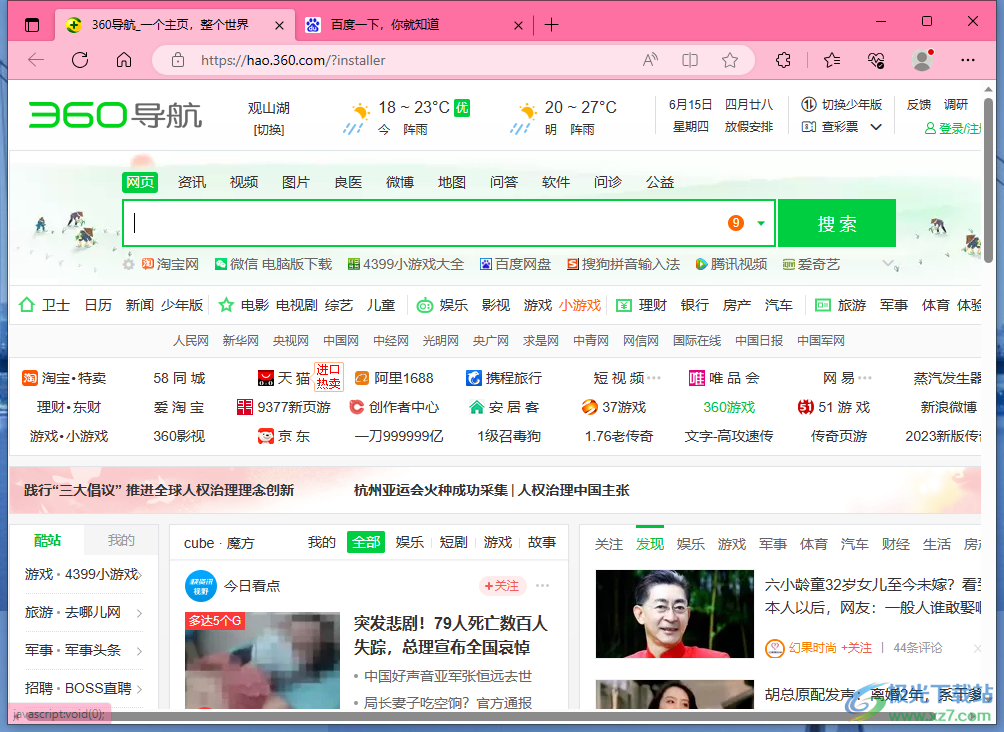
方法步骤
1.用户在电脑桌面上打开edge浏览器软件,并来到页面上选择自己需要浏览的网页

2.在页面的右上角处点击三点图标,将会显示出相关的选项卡,用户选择其中的打印选项
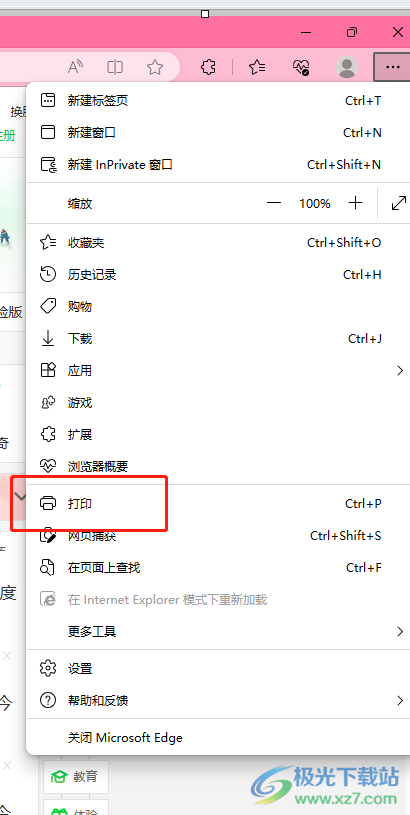
3.或者用户直接按下ctrl+p快捷键来打开打印窗口,然后按照自己的需求来设置纸张的方向和页面打印范围,并按下更多设置选项来设置
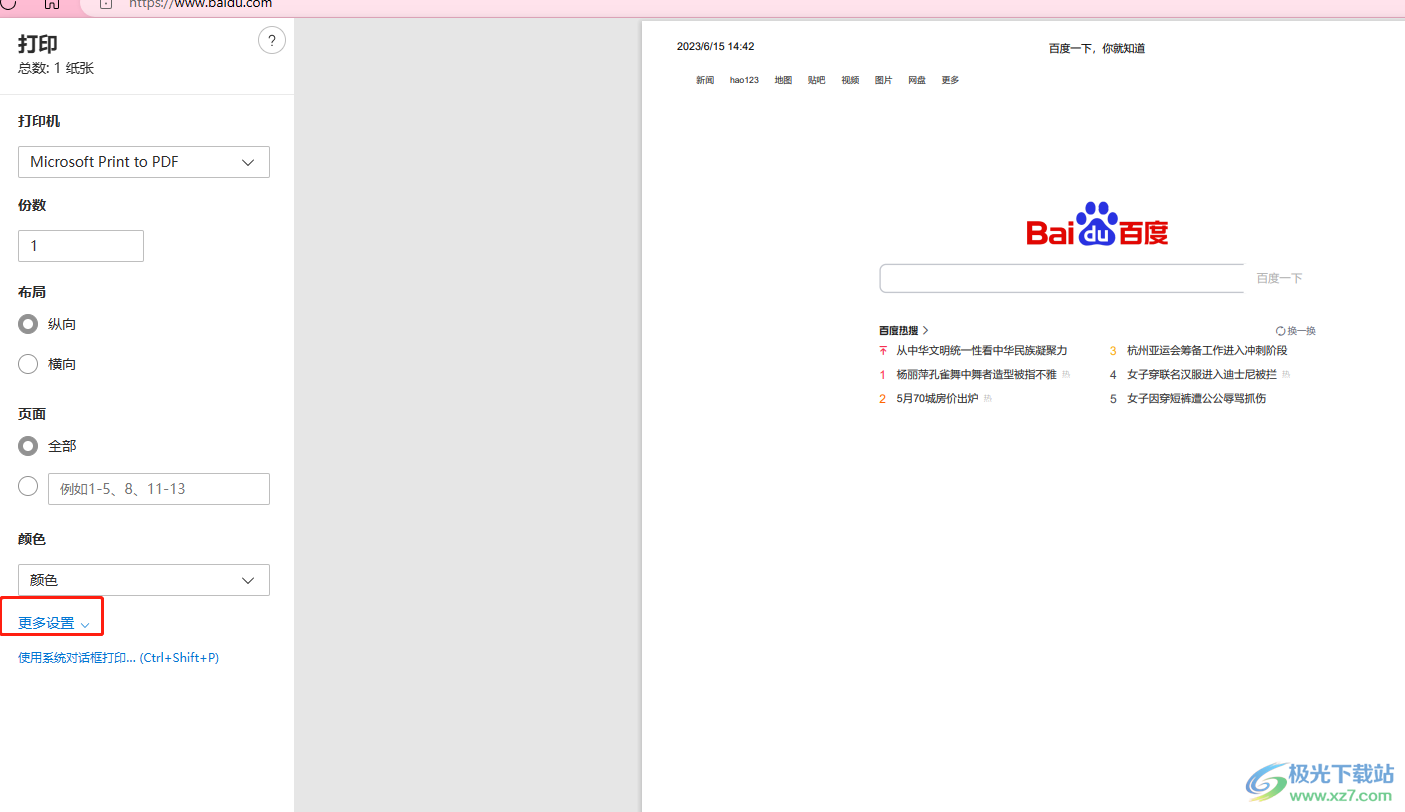
4.这时在更多设置板块中,用户可以按需设置纸张大小、缩放页面、设置页面边距等,然后按下打印按钮即可解决问题
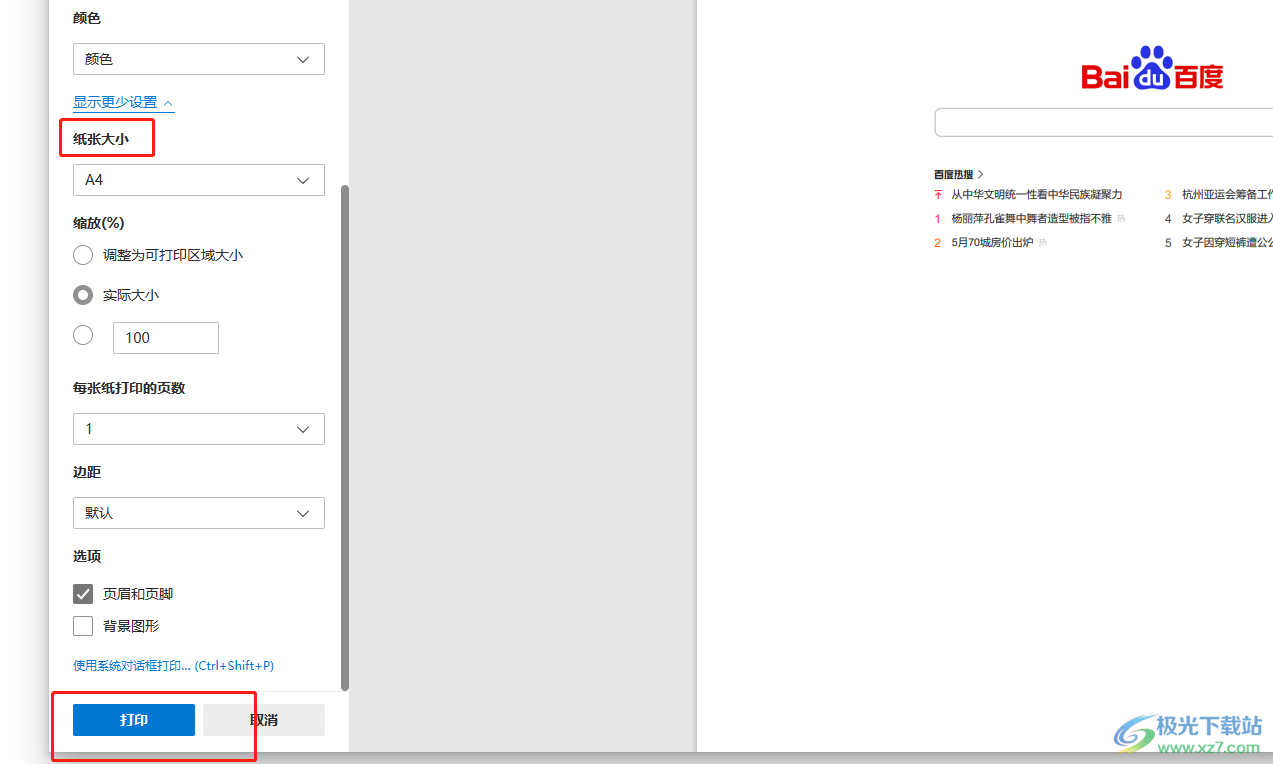
5.此时会弹出将打印输出另存为窗口,用户设置好保存位置和文件名称后按下保存按钮即可打印
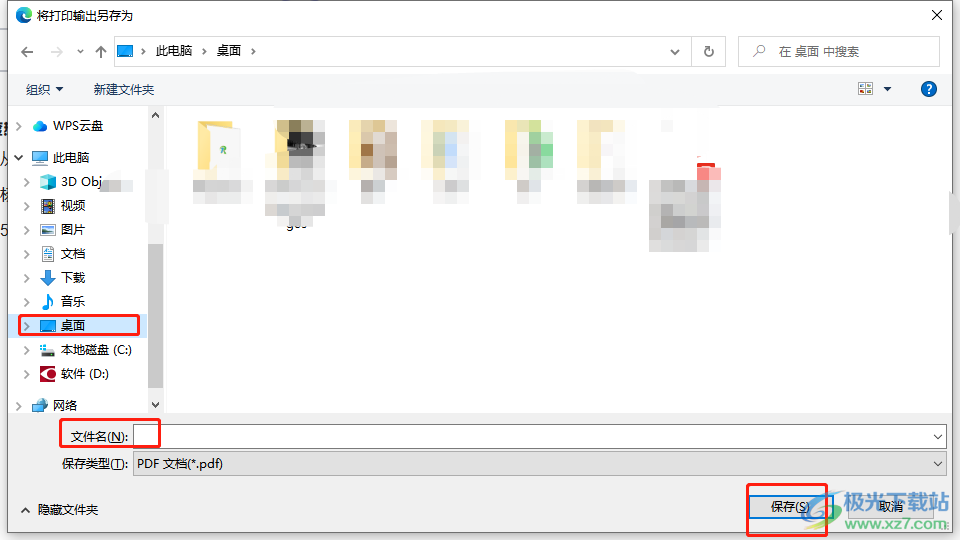
以上就是小编对用户提出问题整理出来的方法步骤,用户从中知道了大致的操作过程为点击三点——打印——设置纸张样式——设置打印方式——打印这几步,方法简单易懂,因此感兴趣的用户可以跟着小编的教程操作起来,一定可以解决好大家的问题。

大小:324 MB版本:v127.0.2651.86环境:WinAll
- 进入下载
相关推荐
热门阅览
- 1百度网盘分享密码暴力破解方法,怎么破解百度网盘加密链接
- 2keyshot6破解安装步骤-keyshot6破解安装教程
- 3apktool手机版使用教程-apktool使用方法
- 4mac版steam怎么设置中文 steam mac版设置中文教程
- 5抖音推荐怎么设置页面?抖音推荐界面重新设置教程
- 6电脑怎么开启VT 如何开启VT的详细教程!
- 7掌上英雄联盟怎么注销账号?掌上英雄联盟怎么退出登录
- 8rar文件怎么打开?如何打开rar格式文件
- 9掌上wegame怎么查别人战绩?掌上wegame怎么看别人英雄联盟战绩
- 10qq邮箱格式怎么写?qq邮箱格式是什么样的以及注册英文邮箱的方法
- 11怎么安装会声会影x7?会声会影x7安装教程
- 12Word文档中轻松实现两行对齐?word文档两行文字怎么对齐?
网友评论